はじめに
「日本語文章の校正をしたいのですが、おすすめのツールはありますか?無料と有料それぞれ紹介してほしいです。」
この記事では上記の疑問にお応えします。
結論から言うと、日本語文章の校正におすすめのツールは次のとおりです。
【無料ツール】
- LanguageTool
- Teniwoha
- GINGER for Japanese
【有料ツール】
- PDFelement
- ATOK
- CorrectEnglish
それぞれ独自の特徴をもっているだけでなく、メリット・デメリットがあります。もっと言えば使い方も異なるので、無料・有料は問わずあなたに合ったツールを選ぶことが大切です。この記事では、日本語文章の校正におすすめのツールを紹介します。たしかな校正を実現したい方は、ぜひチェックしてみてください。
目次
1.無料で使える文章校正ツールおすすめ3選
無料で使えるおすすめの文章校正ツールは次のとおりです。
- LanguageTool
- Teniwoha
- GINGER for Japanese
いずれも無料でありながら有料ツールに迫る性能をもっています。あなたが求める理想の校正にあわせて、まずは各ツールを比較してみましょう。
それでは詳しく解説していきます。
LanguageTool
LanguageToolは多言語対応のオープンソースの文章校正ツール。日本語を含む25以上の言語に対応している上に、文法やスペル、句読点などの誤りを検出し、修正提案を表示してくれます。
| 項目 | 説明 |
|---|---|
| 特徴 | 1. 多言語対応のオープンソースの文章校正ツール 2. 25以上の言語に対応 3. ウェブブラウザ上で利用可能 4. プラグインとして文書編集ソフトウェアに追加できる |
| メリット | 1. インストール不要でどのデバイスからでもアクセス可能 2. 文法やスペル、句読点などの誤りを検出し、修正提案を表示 3. オープンソースで無料利用できる |
| デメリット | 1. 校正精度が有料ツールに比べてやや劣る場合がある 2. 一部の専門用語や表現に対応しきれない場合がある |
| 校正を行う手順 | 1. LanguageToolのウェブサイトにアクセス 2. チェックしたい文章を入力欄にコピー&ペースト 3. 「チェック」ボタンをクリック 4. 誤りや修正提案が表示されるので、適切な修正を行う 5. 校正が終わったら、修正済みの文章をコピー&ペーストして使用 |
Teniwoha
Teniwohaは日本語専用の文章校正ツール。ウェブブラウザ上で利用できるだけでなく、入力された文章を解析し、文法や表現の誤り、句読点の誤用などを検出して修正案を提案します。また文章全体の読みやすさや、一文の長さなども評価してくれるため、より良い文章作成を目指すことが可能です。
| 項目 | 説明 |
|---|---|
| 特徴 | 1. 日本語専用の文章校正ツール 2. ウェブブラウザ上で利用可能 |
| メリット | 1. 文法や表現の誤り、句読点の誤用などを検出し、修正案を提案 2. 読みやすさや、一文の長さなども評価してくれる 3. 日本語に特化しているため、日本語の誤り検出に強い |
| デメリット | 1. 多言語対応ではない 2. 一部の専門用語や表現に対応しきれない場合がある |
| 校正を行う手順 | 1. Teniwohaのウェブサイトにアクセス 2. チェックしたい文章を入力欄にコピー&ペースト 3. 「解析開始」ボタンをクリック 4. 誤りや修正提案が表示されるので、適切な修正を行う 5. 校正が終わったら、修正済みの文章をコピー&ペーストして使用 |
GINGER for Japanese
GINGER for Japaneseは英語の文章校正ツールであるGINGERの日本語版。ウェブブラウザ上で利用可能で、日本語の文法や表現の誤りをチェックし、適切な修正案を表示します。さらに類義語や同義語の提案機能があり、単語のバリエーションを増やすことが可能です。
| 項目 | 説明 |
|---|---|
| 特徴 | 1. 英語の文章校正ツールの日本語版 2. ウェブブラウザ上で利用可能 |
| メリット | 1. 日本語の文法や表現の誤りをチェックし、適切な修正案を表示 2. 類義語や同義語の提案機能があり、単語のバリエーションを増やすことができる |
| デメリット | 1. 有料版と比較して機能が限定されている 2. 一部の専門用語や表現に対応しきれない場合がある |
| 校正を行う手順 | 1. GINGER for Japaneseのウェブサイトにアクセス 2. チェックしたい文章を入力欄にコピー&ペースト 3. 「チェック」ボタンをクリック 4. 誤りや修正提案が表示されるので、適切な修正を行う 5. 校正 |
3.有料で使える文章校正ツールおすすめ3選
有料で使えるおすすめの文章校正ツールは次のとおりです。
- PDFelement
- ATOK
- CorrectEnglish
それぞれ文章校正におけるエキスパートです。独自の特徴を持ち合わせているので、あなたの好みや方向性にあわせてマッチするものを選びましょう。
それでは詳しく解説していきます。
PDFelement
PDFelementはPDFの編集・変換・作成・署名など多機能を備えたソフトウェアですが、OCR機能を活用して日本語の校正もできます。OCR機能を使って、スキャンされた日本語のPDFや画像ファイルを編集可能なテキストに変換し、校正を行うことが可能です。また、他の文書編集ソフトウェアと連携して、より効率的な校正作業を実現できます。
| 項目 | 説明 |
|---|---|
| 特徴 | 1. PDFの編集・変換・作成・署名など多機能を備えたソフトウェア 2. OCR機能を活用して日本語の校正が可能 3. ChatGPTと連携したAIリーディングアシスタントを使用できる |
| メリット | 1. スキャンされた日本語のPDFや画像ファイルを編集可能なテキストに変換し、校正を行える 2. 他の文書編集ソフトウェアと連携して、より効率的な校正作業が可能 |
| デメリット | 校正機能に特化していないため、専門の校正ツールに比べて機能が限定的 |
| 料金プラン | 1. Standard:5,980円(買い切り) 2. Pro:9,980円(買い切り) ※価格は変動する場合がありますので、公式ウェブサイトで最新情報を確認してください。 |
【AIリーディングアシスタントを使用した文章校正のやり方】
- PDFelementで文書を開きます。
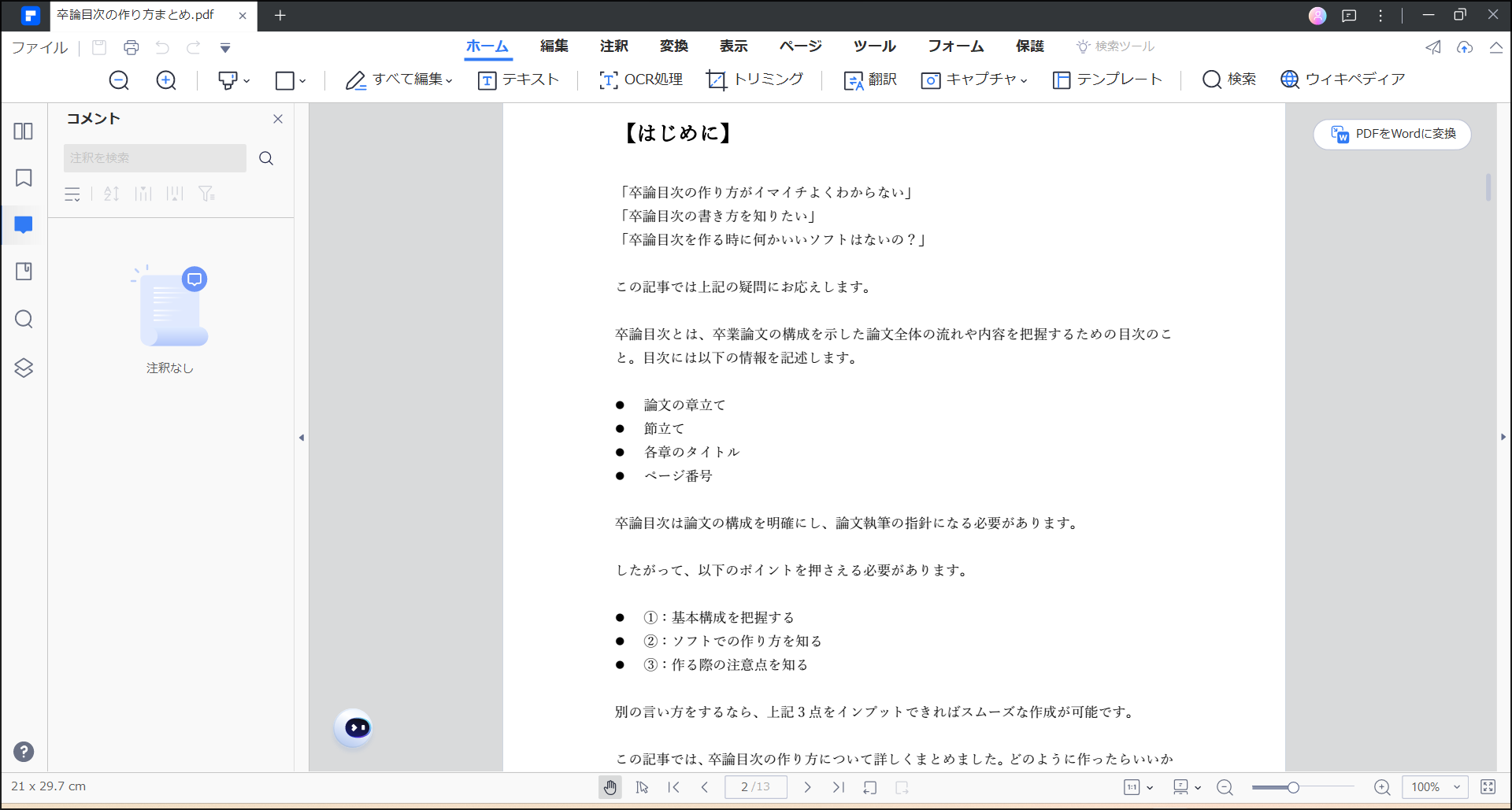
- 左下部にあるAIアイコン(ChatGPT AIリーディングアシスタント)をクリックします。
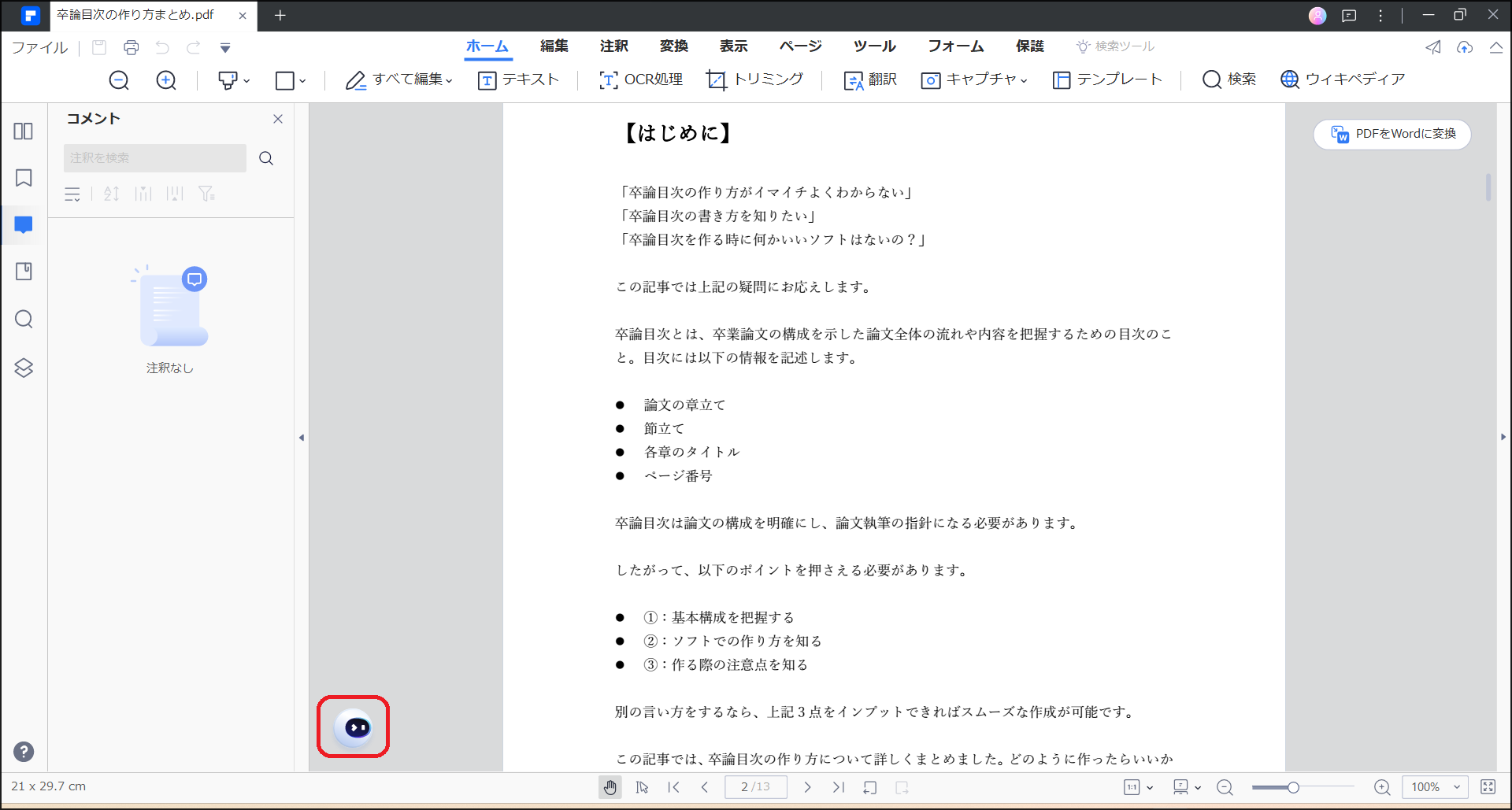
- ChatGPT AIリーディングアシスタントとのチャット画面が表示されます。
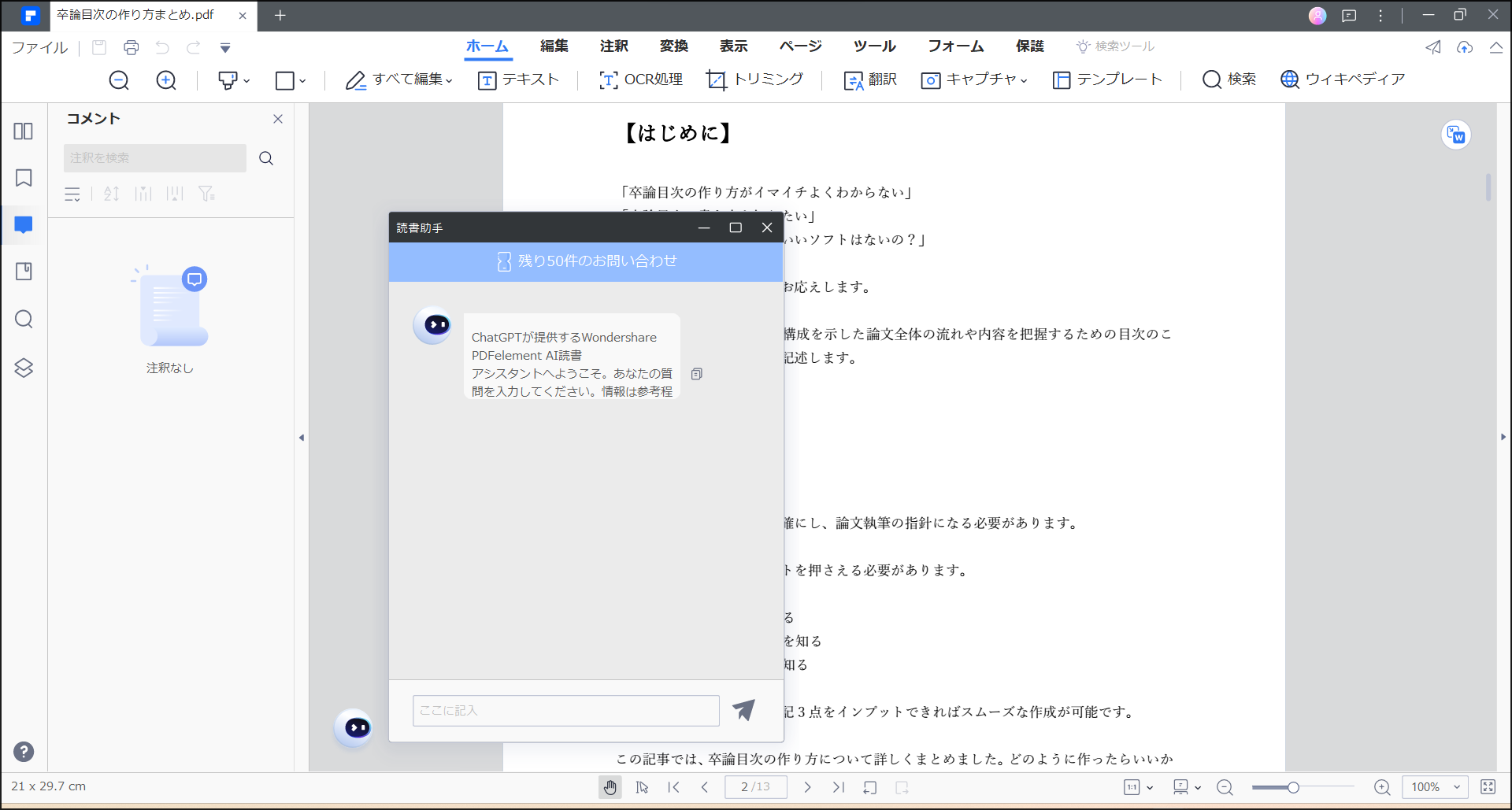
4. 単語の意味など質問を入力すると、AIが回答してくれます。
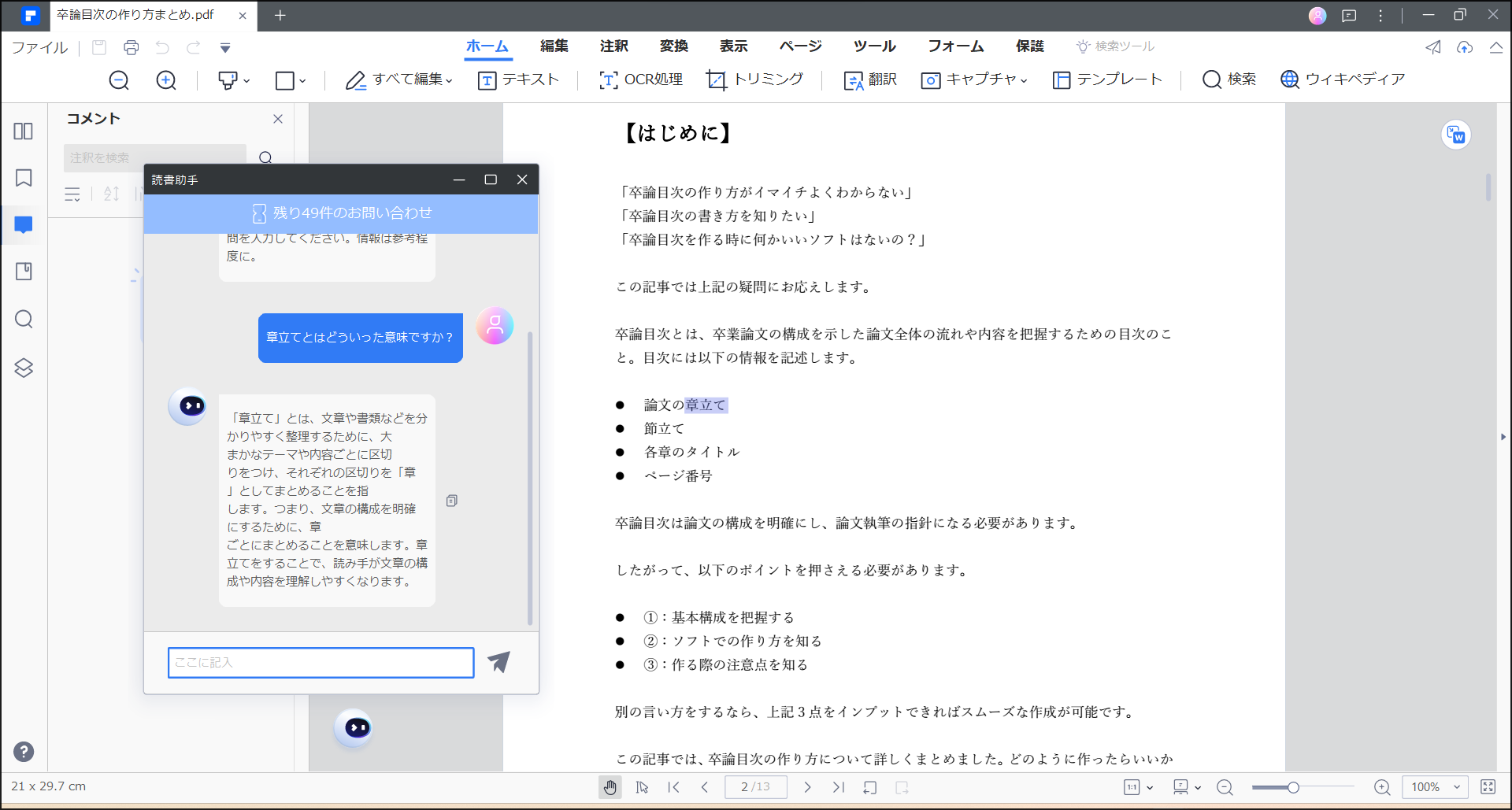
なお、AIの回答は範囲指定して右クリックでコピーできます。
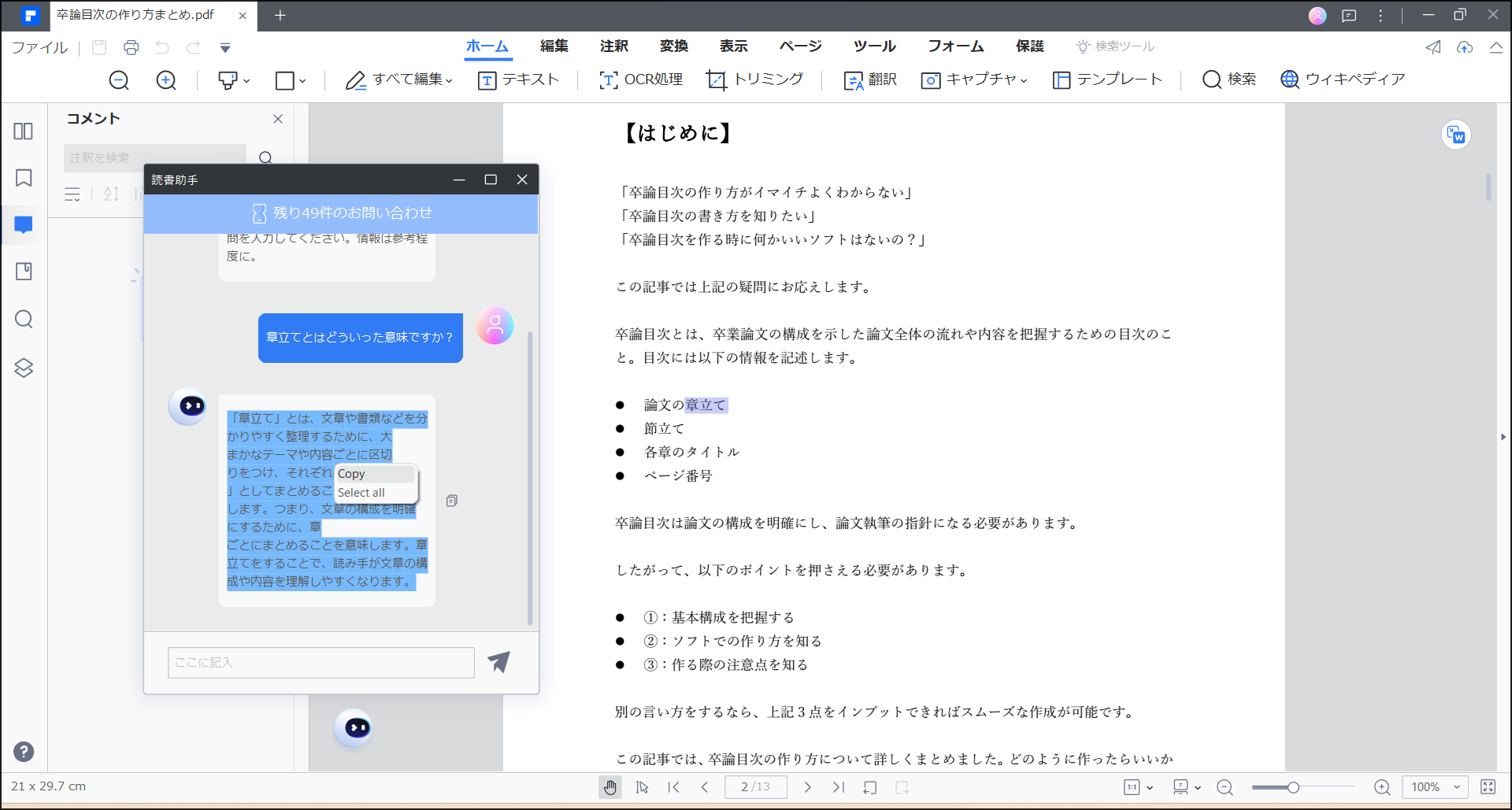
- 上記の要領で文章の校正を進めていきましょう。
このようにPDFelementを使用すれば、文章の校正がスムーズになります。質問を投げかけるだけでOKなので、一般的な校正にかかる時間を大幅に短縮可能です。
さらにPDFelementには文章校正におすすめの機能が充実しています。詳細は以下の動画をチェックしてみてください。
たしかな文章校正をしたい方は、PDFelementを第一候補にするといいでしょう。
ATOK
ATOKは日本語入力システムとして広く使われているソフトウェア。校正機能が充実しており、文法チェック、漢字の誤変換、送り仮名の誤り、助詞の誤りなどを検出し、適切な修正案を提示してくれます。また、文章の表現や構成に関するアドバイスも提供してくれるため、より良い文章作成を目指すことが可能です。
| 項目 | 説明 |
|---|---|
| 特徴 | 1. 日本語入力システムとして広く使われているソフトウェア 2. 校正機能も充実 |
| メリット | 1. 文法チェックや、漢字の誤変換、送り仮名の誤り、助詞の誤りなどを検出し、適切な修正案を提示 2. 文章の表現や構成に関するアドバイスも提供 |
| デメリット | 有料であり、無料版では機能が限定的 |
| 校正を行う手順 | 1. ATOKをインストールし、起動する 2. ATOKを使用して文章を入力し、誤りが自動的に検出される 3. 誤りや修正提案が表示されされるので、適切な修正を行う 4. 校正が終わったら、修正済みの文章をコピー&ペーストして使用 |
CorrectEnglish
CorrectEnglishは英語の文章校正ツールとして開発されたものですが、日本語の文章校正にも対応しています。日本語の文法や表現の誤りをチェックし、適切な修正案を提示してくれるだけでなく、文の構造や一貫性に関するアドバイスも提供し、より良い文章作成をサポートしてくれます。
| 項目 | 説明 |
|---|---|
| 特徴 | 1. 英語の文章校正ツールの日本語版 2. ウェブブラウザ上で利用可能 |
| メリット | 1. 日本語の文法や表現の誤りをチェックし、適切な修正案を表示 2. 類義語や同義語の提案機能があり、単語のバリエーションを増やすことができる |
| デメリット | 1. 有料版と比較して機能が限定されている 2. 一部の専門用語や表現に対応しきれない場合がある |
| 校正を行う手順 | 1. CorrectEnglishのウェブサイトにアクセス 2. チェックしたい文章を入力欄にコピー&ペースト 3. 「チェック」ボタンをクリック 4. 誤りや修正提案が表示されるので、適切な修正を行う 5. 校正が終わったら、修正済みの文章をコピー&ペーストして使用 |
3.校正ツールの使うときの小技
ここでは校正ツールを使用する際に役立つ小技を5つ紹介します。
1.複数の校正ツールを組み合わせる
一つの校正ツールだけでは、検出しきれない誤りや表現の改善点がある場合があります。そういった時は複数の校正ツールを組み合わせることで、より正確で洗練された文章に仕上げることができます。
2.校正ツールをカスタマイズしてみる
いくつかの校正ツールは特定の文体や業界用語に対応するようカスタマイズすることができます。ツールの設定を調整して、自分の文書に適した校正を行いましょう。
3.校正ツールの提案を鵜呑みにしない
校正ツールはあくまで機械であり、人間のような洞察力や感覚を持っていません。提案された修正が適切でない場合もあるため、自分の判断で修正内容を吟味し、適切なものだけを適用しましょう。
4.自分で校正も行う
校正ツールは便利ですが、完全に頼りすぎると見落としが生じることがあります。ツールでの校正作業が終わったら自分で文章を読み返して、誤りや不自然な表現がないか確認しましょう。
5.校正を段階的に行う
文章を一度に完璧に仕上げようとすると、細かい誤りや表現の改善点が見落とされがちです。まずは大まかな構成や内容を整え、次に文法やスペルの誤りを修正しましょう。そして最後に細部の表現を磨くといった、段階的なアプローチを取ることで、効果的な校正が行えます。
文章校正はこれらの小技を活用することで、高品質な文章を作成しやすくなります。校正ツールはそれぞれ独自のストロングポイントを持っていますが、完璧ではないことを理解しておきましょう。
少しでも校正ツールの精度を上げたい場合は、AIを導入した製品の使用をおすすめします。
4.校正ツールを使用する時の注意点
校正ツールを使用する際に注意すべき点は次のとおりです。
- 校正ツールの限界を理解する
機械学習をベースとしたツールは、文脈やニュアンスを完全に理解できないことがあります。校正ツールの提案や検出結果はあくまで参考の一つとして捉え、自分の判断で最終的な修正を行うことが重要です。 - 機密情報の取り扱いに注意
オンラインの校正ツールを利用する際、機密性が重要な文書には注意が必要です。オンライン上でデータが送信・保存される際に情報漏洩のリスクがあるため、利用規約やプライバシーポリシーを確認し、信頼できるツールを選ぶことが大切です。 - 使用目的に適したツールを選ぶ
校正ツールには様々な種類があり、それぞれ異なる特徴や機能があります。ビジネス文書や学術論文など、目的に合わせた適切なツールを選ぶことで効果的な校正が行えます。また、無料ツールと有料ツールの機能や品質にも差があるため、自分のニーズや予算に応じたツール選びが重要です。
これらの注意点を把握し、適切な使用を心がけましょう。
まとめ
日本語文章の校正におすすめのツールをおさらいしましょう。
【無料ツール】
- LanguageTool
- Teniwoha
- GINGER for Japanese
【有料ツール】
- PDFelement
- ATOK
- CorrectEnglish
それぞれ個性的かつメリットが豊富にありますが、使いやすさに関しては差が見られます。したがって、スムーズな校正を求めるならChatGPTのAIと連携がとれているPDFelementがおすすめです。
PDFelementは無料で試用できるので、まずは校正に役立つ機能を体感してみてください。




役に立ちましたか?コメントしましょう!